Como corrigir problemas comuns em Dark Souls III


Dark Souls III é um jogo de ação e RPG com combates rápidos e inimigos imponentes. No PC, porém, é comum encontrar problemas como queda de frames, travamentos e mau funcionamento de controles. A seguir estão instruções claras e testadas para corrigir os erros mais comuns, sugestões alternativas e um fluxo de decisão para rastrear a causa.
Sumário rápido
- Verifique drivers e atualize o sistema.
- Ajuste configurações da GPU (NVIDIA/AMD/Intel).
- Desative sobreposições e processos que interferem no jogo.
- Use a checklist e o fluxo de decisão abaixo para isolar o problema.
Como corrigir problemas comuns do Dark Souls III
1. Quedas de FPS com placas NVIDIA
- Atualize para o driver NVIDIA mais recente pelo site oficial ou GeForce Experience.
- Abra o Painel de Controle NVIDIA, edite o perfil do jogo Dark Souls III e desative FXAA e opções de filtragem de textura.
- Em todas as opções gráficas do perfil, selecione o desempenho máximo. Ative apenas triple buffering, VSync e otimização segmentada. Ajuste pré-render de frames para 4 e VR pré-render para 1.
- No Painel de Controle NVIDIA, vá em Gerenciar configurações 3D, selecione o perfil do jogo e altere Modo de gerenciamento de energia para Preferir desempenho máximo.
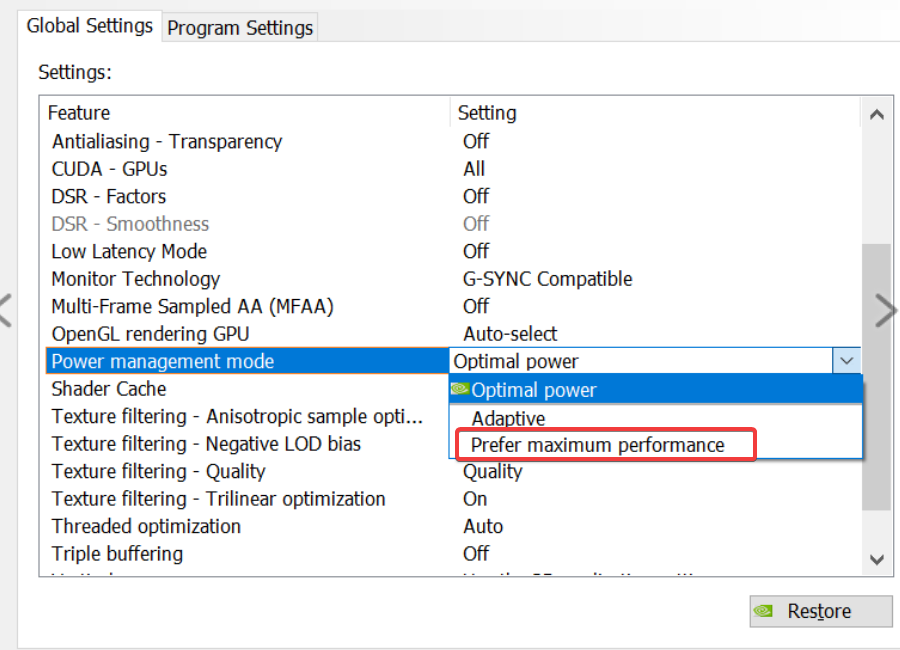
- No Windows, abra as Opções de Energia e escolha o plano de alto desempenho.
Observação: esses ajustes priorizam prioridade de GPU e consistência de frames, podendo aumentar consumo de energia.
2. Quedas de FPS em AMD ou Intel
- Atualize os drivers de GPU (AMD) ou gráficos integrados (Intel).
- Inicie o jogo, abra o Gerenciador de Tarefas (Ctrl+Shift+Esc), clique com o botão direito em Darksouls3.exe, escolha Definir prioridade e selecione Alta.
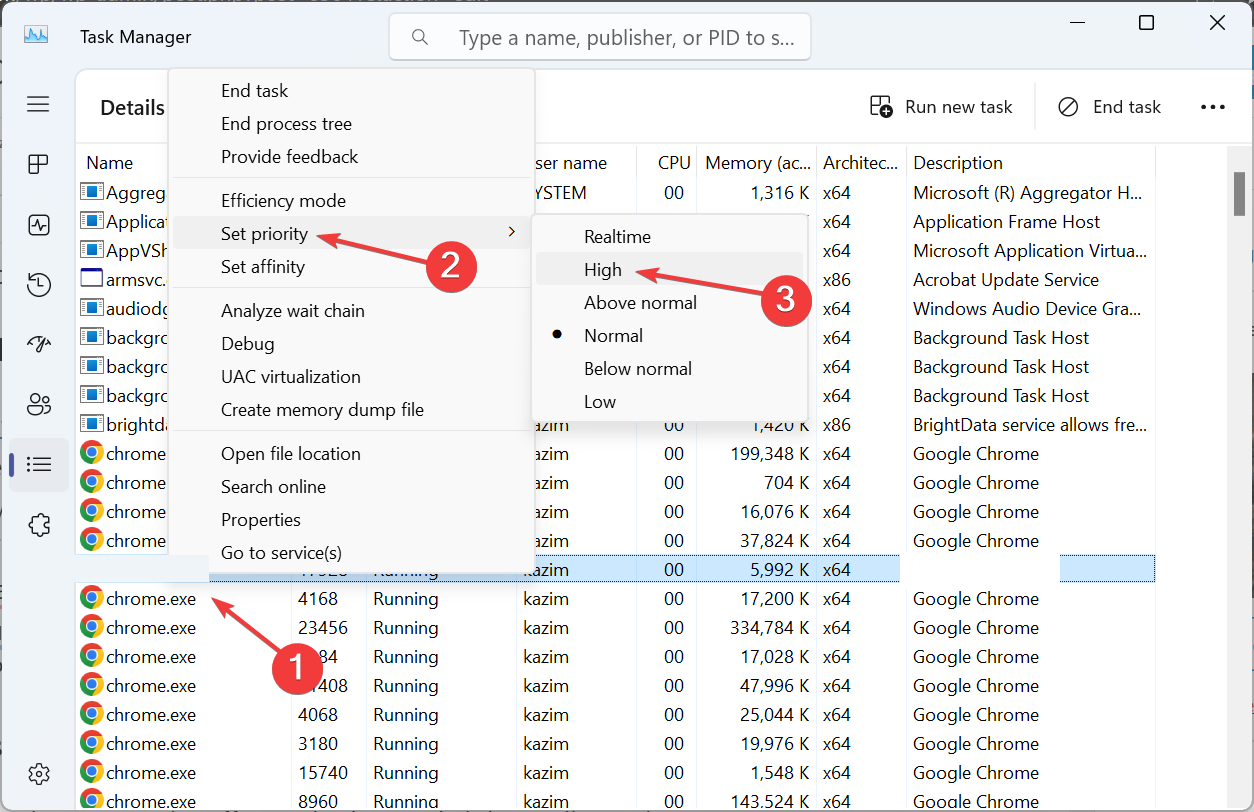
- No BIOS/UEFI, procure opções como Intel H.E.I.S.T, SPEEDSTEP ou Cool & Quiet (AMD) e desative-as para estabilizar a frequência da CPU.
- Em CPUs com muitos núcleos (quad/hex/octo), experimente desativar Hyper-Threading/SMT para reduzir latências de thread principal.
- Em CPUs dual-core com suporte a HT/SMT, habilite Hyper-Threading para melhorar concorrência.
Importante: mudanças no BIOS exigem cuidado. Anote os valores originais antes de alterar.
3. Travamentos ou crashes
- No menu do jogo, reduza Efeitos, Sombras e Qualidade de luz para Baixo.
- Desative a Sobreposição do Steam: Steam > Configurações > No jogo > desmarque Ativar a sobreposição do Steam enquanto estiver no jogo.
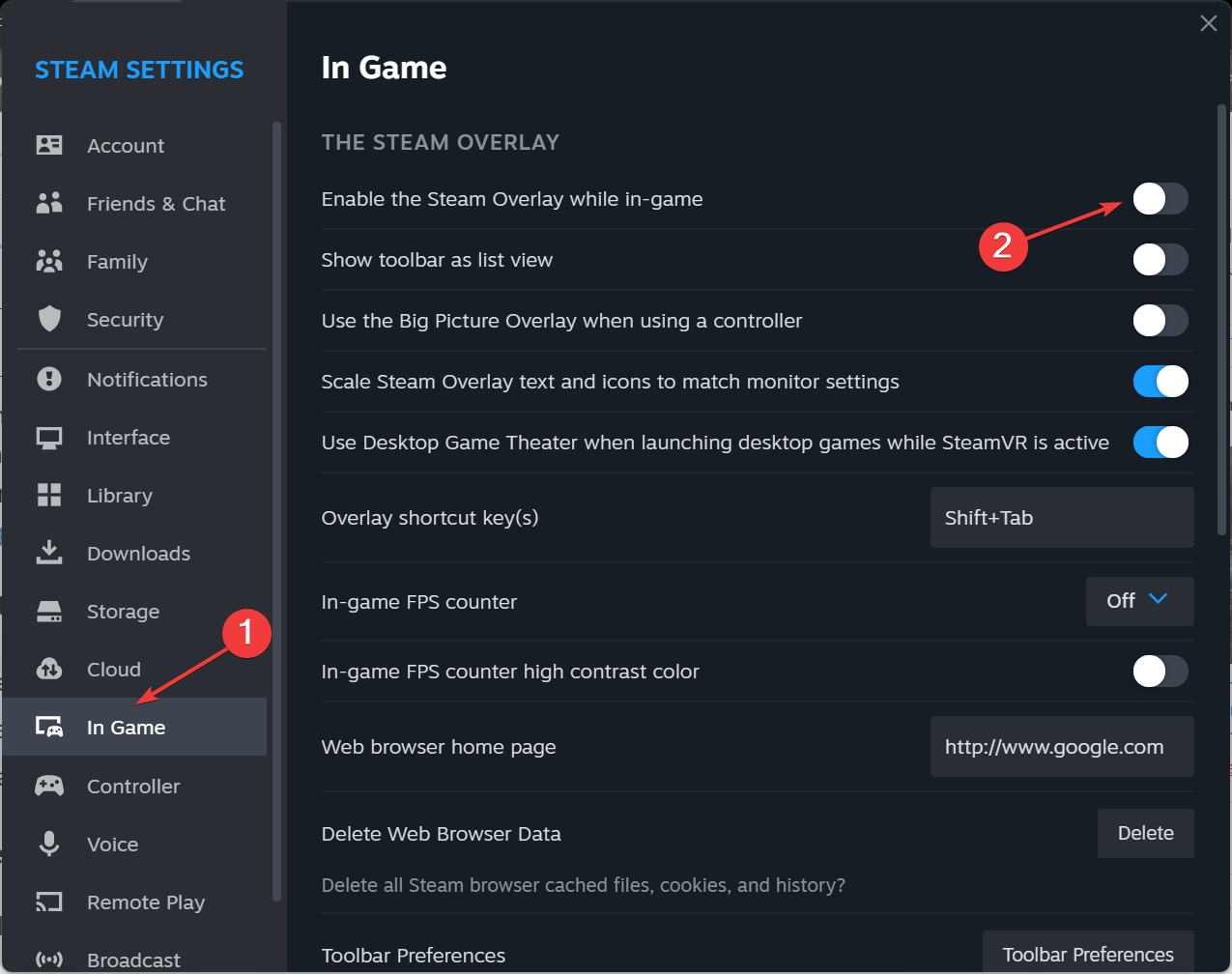
- Verifique a integridade dos arquivos do jogo: acesse a biblioteca Steam > clique direito em Dark Souls III > Propriedades > Arquivos locais > Verificar integridade dos arquivos do jogo.
- Se persistir, reinstale o jogo após remover caches residuais (pasta de instalação e %appdata% do jogo, se existir).
4. Eliminar stutter e microtrancas
- Remova ou mova os arquivos GameOverlayRenderer.dll e GameOverlayRenderer64.dll da pasta de instalação do Steam para outra pasta e torne GameOverlayRenderer.log somente leitura.
- Atualize drivers da GPU e do chipset.
- Em sistemas com GPU integrada + dedicada, teste desabilitar a GPU integrada na BIOS para forçar uso da placa dedicada.
- Use ferramentas de monitoramento (MSI Afterburner, RivaTuner) para rastrear picos de CPU/GPU, queda de frequência e uso de VRAM.
Nota: alterações em arquivos do Steam podem afetar a sobreposição e alguns recursos sociais do cliente.
5. Controle não responde
- Atualize os drivers do controle e, se aplicável, o firmware do dispositivo pelo site do fabricante.
- Para controles DualShock 4, abra as configurações do DS4Windows e ative a opção Ocultar controle DS4 antes de iniciar o jogo.
- Teste o controle em outros jogos ou no Painel de Dispositivos do Windows para validar funcionamento.
Checklist rápido antes de jogar
- Drivers GPU atualizados.
- Windows e redistribuíveis atualizados.
- Sobreposições (Steam/Discord/GeForce) desativadas para teste.
- Prioridade do processo ajustada se necessário.
- Integridade dos arquivos verificada na Steam.
Fluxo de decisão para isolar o problema
flowchart TD
A[Problema no jogo] --> B{É queda de FPS?}
B -- Sim --> C{Só em áreas específicas?}
C -- Sim --> D[Reduzir sombras/efeitos e testar]
C -- Não --> E[Ajustar perfil GPU e drivers]
B -- Não --> F{Crash ou controle?}
F -- Crash --> G[Verificar arquivos do jogo e logs]
F -- Controle --> H[Testar em outro jogo e atualizar drivers]
G --> I[Reinstalar se necessário]
E --> I
H --> IAlternativas e ações avançadas
- Modo de compatibilidade: execute o jogo como administrador ou em modo de compatibilidade com Windows 7/8 se houver erros de inicialização.
- Parâmetros de inicialização: na Steam, adicione parâmetros como -windowed ou -dx11 para testar diferentes backends gráficos.
- Tweak de VRAM: reduza texturas se estiver próximo ao limite de VRAM para evitar swap de memória e stutter.
Quando estas soluções falham
- Se o jogo crashar com códigos específicos, consulte os logs em %localappdata% e nas pastas de instalação.
- Problemas de hardware (VRAM insuficiente, fonte de alimentação instável, superaquecimento) exigem diagnóstico físico.
- Em sistemas com overclock instável, reverta para configurações padrão antes de diagnosticar software.
Lista de verificação por função
Jogador casual:
- Atualize drivers e Windows.
- Verifique integridade via Steam.
- Reduza gráficos e desative sobreposições.
Administrador de sistema / técnico:
- Cheque logs de eventos do Windows e arquivos .log do jogo.
- Teste memória (MemTest86) e discos (chkdsk, SMART).
- Monitore temperaturas e voltagens.
Mini-metodologia de diagnóstico (isolar, reproduzir, corrigir, validar)
- Isolar: reduza variáveis (desative overlays e apps em segundo plano).
- Reproduzir: documente o passo a passo que causa o erro.
- Corrigir: aplique uma única mudança de cada vez.
- Validar: reproduza o cenário para confirmar a correção.
Perguntas frequentes
Por que o jogo tem picos de lag mesmo com boa placa de vídeo?
Picos de lag geralmente vêm de CPU com frequência variável, processos em segundo plano ou falta de VRAM que força swap para disco. Siga a checklist e monitore recursos.
Devo desativar todas as sobreposições?
Para testar, sim. Se o jogo estabilizar, reative uma por vez para identificar a que causa conflito.
Reinstalar resolve tudo?
Nem sempre. Reinstalar corrige arquivos corrompidos, mas não problemas de hardware, drivers ou conflitos externos.
Resumo final
Siga a ordem: atualize drivers, ajuste configurações da GPU, verifique integridade dos arquivos e isole processos conflitantes. Use o fluxo de decisão para acelerar o diagnóstico. Se o problema persistir, colete logs e procure suporte técnico com detalhes do sistema e comportamento reproduzível.
Importante: sempre anote as configurações originais antes de alterar BIOS ou perfis de driver.
Se você já resolveu outros bugs de Dark Souls III com passos diferentes, compartilhe as etapas nos comentários para ajudar outros jogadores.
Materiais semelhantes

Instalar e usar Podman no Debian 11
Apt‑pinning no Debian: guia prático

Injete FSR 4 com OptiScaler em qualquer jogo
DansGuardian e Squid com NTLM no Debian Etch

Corrigir erro de instalação no Android
